Správce hesel by měl být pro každého uživatele samozřejmostí. Nejenže poskytuje databázi vašich uložených hesel, ale je také neskonale bezpečnější než jejich pouhé zapisování na kus papíru. A protože byste neměli žádná hesla používat opakovaně, lze pomocí správce hesel generovat jedinečná hesla.
Mohlo by vás zajímat
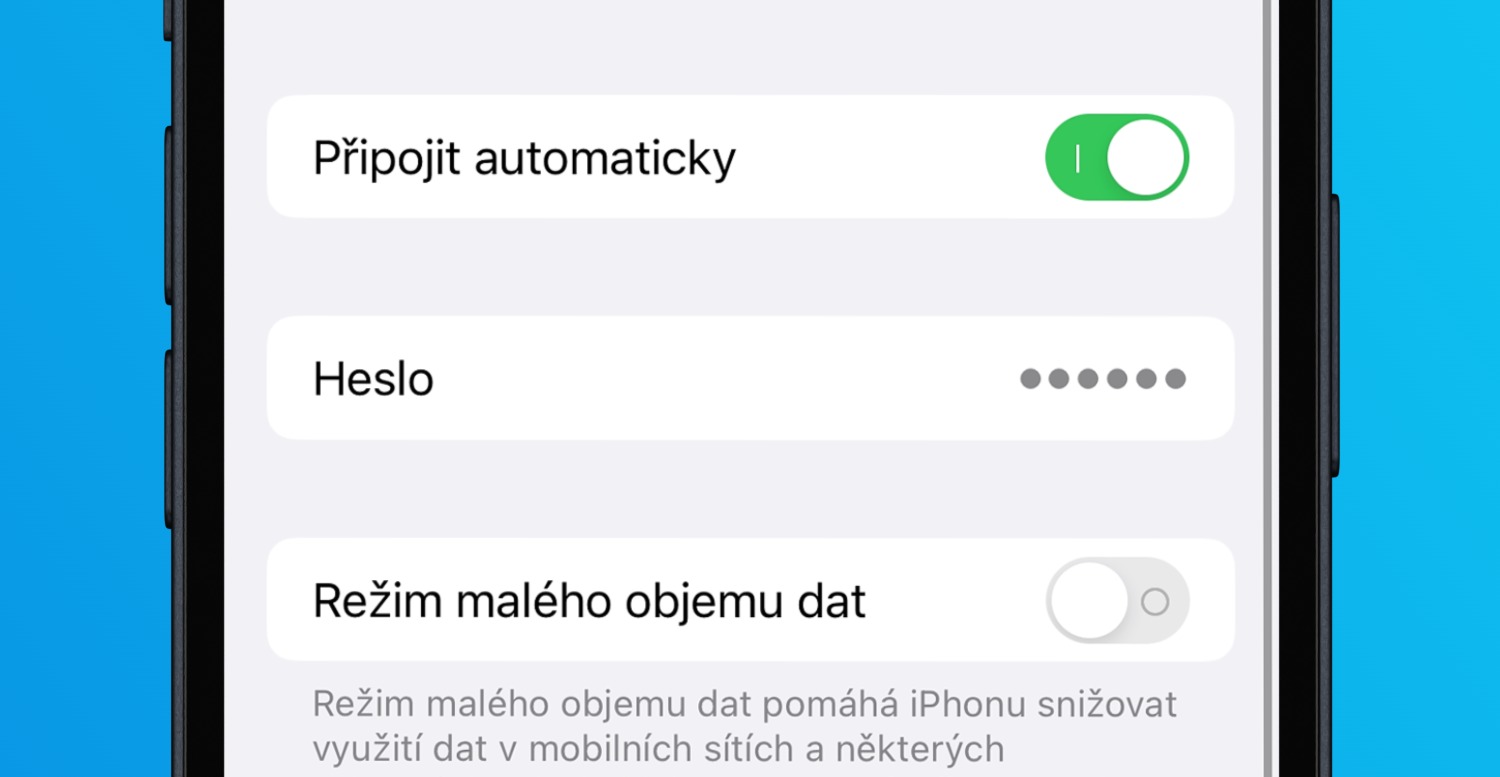
Správce hesel může fungovat nejen v podobě samostatné aplikace nebo součásti operačního systému (v případě iOS se jedná o nativní Klíčenku). Tuto funkci nabízí také oblíbené webové prohlížeče včetně Google Chrome. Při každém vytváření účtu tak můžete mít vygenerované heslo uložené a díky tomu můžete k těmto heslům přistupovat a používat je na všech vašich zařízeních.
Společnost Google se opravdu snaží tlačit své uživatele k většímu zabezpečení při procházení webu, a součástí této snahy je i zavedení funkcí, které vám pomohou s bezpečnou a efektivní správou vašich hesel. Nově Google nabízí také možnost šifrování vašich uložených hesel přímo na vašem zařízení – takzvané on-device šifrování. Hesla, zabezpečená tímto šifrováním, lze odemknout pouze v daném zařízení za pomoci specifického hesla nebo číselného kódu, určeného k odemčení daného zařízení. Díky šifrování v zařízení nebude mít k vašim heslům přístup nikdo jiný než vy. Na rozdíl od „standardního“ šifrování hesel není šifrování v zařízení ve výchozím nastavení povoleno. Místo toho jej musíte pro svůj účet Google povolit manuálně přímo na vašem iPhonu.
Na vašem iPhonu spusťte aplikaci Google Chrome a v pravém horním rohu klepněte na ikonku vašeho profilu. Nyní zamiřte o něco níže, dokud nenarazíte na panel s nápisem Hesla, na který klepnete. Zamiřte k sekci Šifrování v zařízení a klepněte na Nastavit. Pečlivě si pročtěte všechna upozornění. Je důležité vědět například to, že šifrování v zařízení nelze po jeho aktivaci odstranit, může dojít k deaktivaci automatického přihlášení na některých webových stránkách, nebo že k odemknutí hesel na jiném zařízení budete muset zadávat heslo k vašemu Google účtu. Jakmile budete srozuměni se všemi náležitostmi on-device šifrování, klepněte vpravo dole na Nastavit. Ověřte svou totožnost zadáním hesla k vašem Googlu účtu, a máte hotovo. Screenshoty celého procesu si můžete prohlédnout ve fotogalerii nad tímto odstavcem.
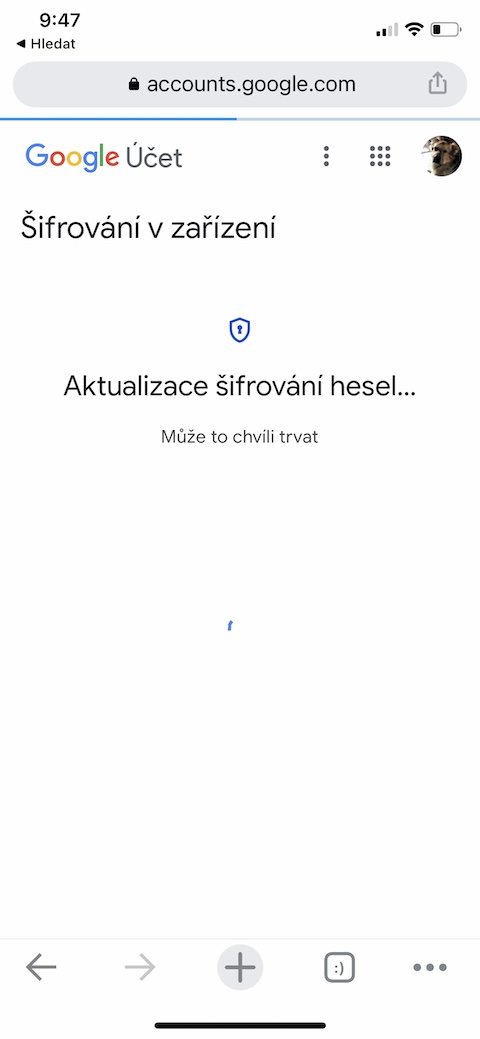
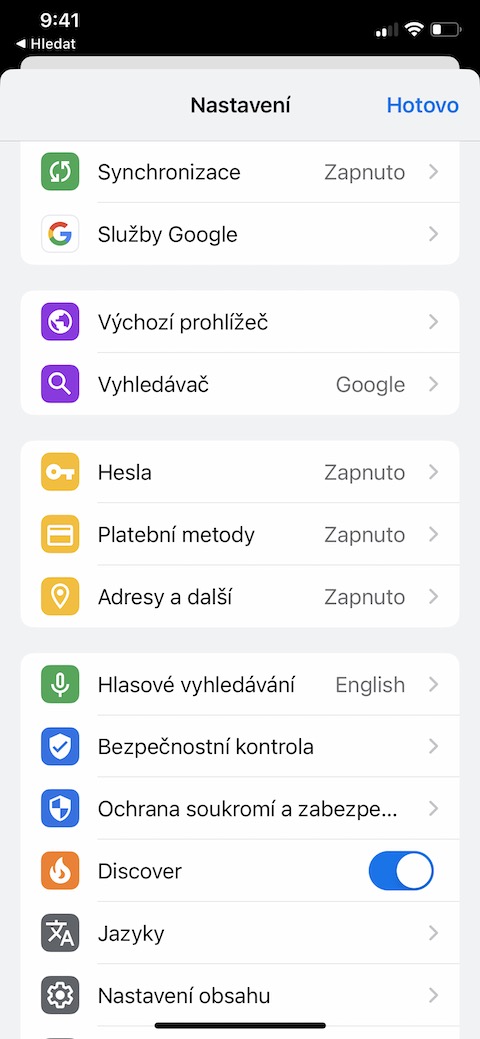
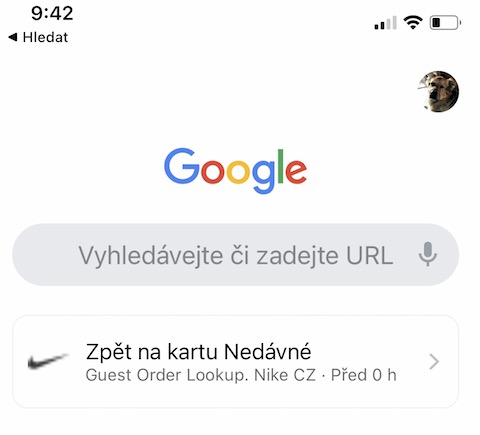
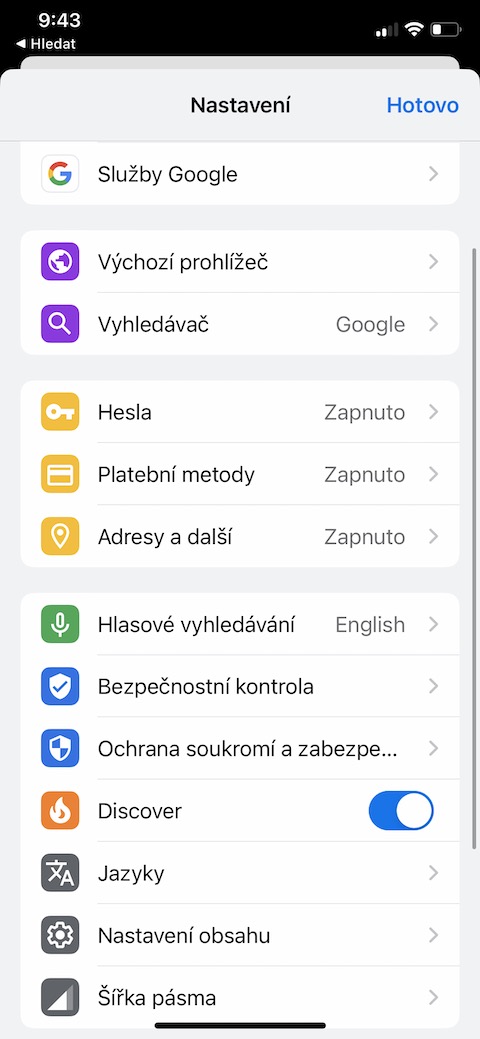
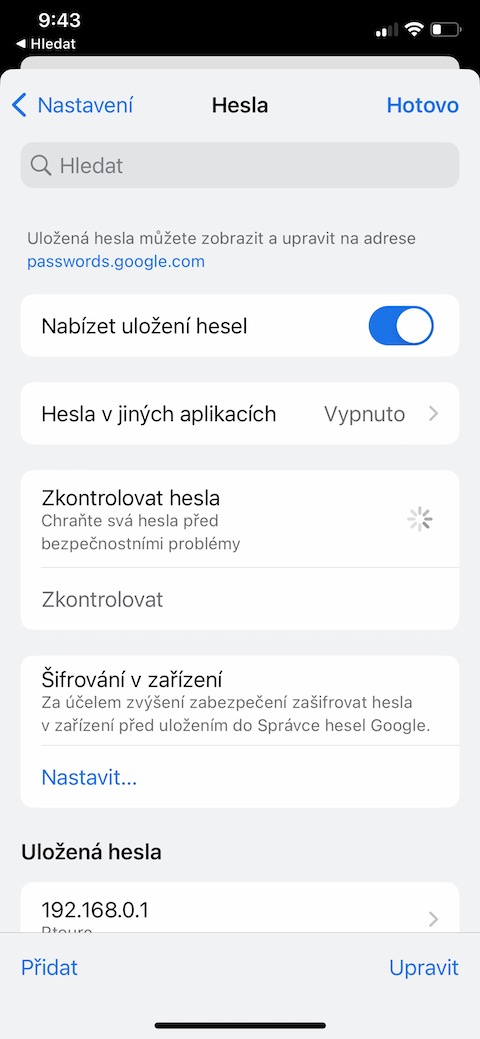
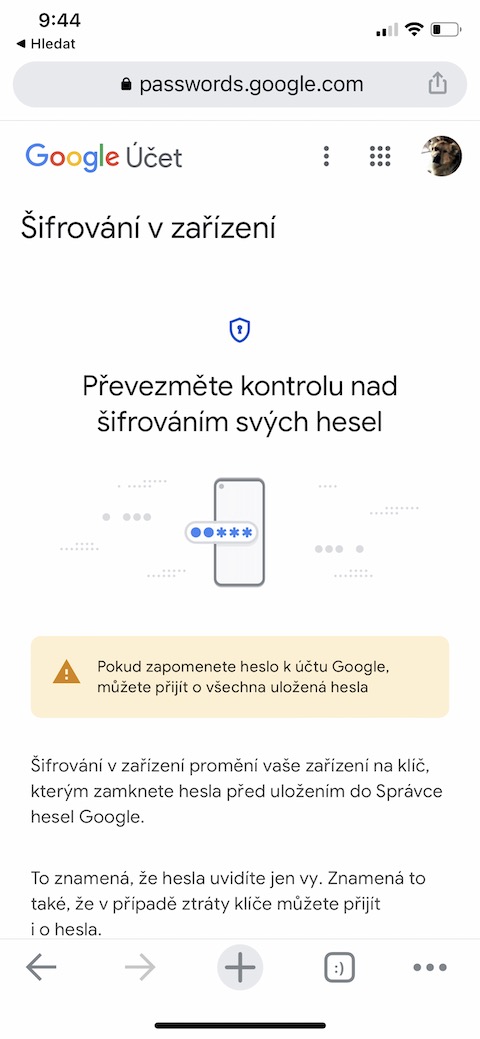



Stačí použít safari 😂😂😂 jednoduché